
Hur man konverterar MP4 till MP3: Bästa verktygen
MP4 och MP3 är format som vi alla känner till. Den ena är videostandarden och den andra är ljudstandarden. De är så populära att de berömda "MP3" fickmusikspelarna tog sitt namn från den senare filtypen. Men frågan här är:hur man konverterar mp4-video till mp3-ljud? Eller vad skulle vara samma sak:hur vi extraherar ljudet från en MP4-video till MP3?
Detta är något som människor som laddar ner musik från YouTube med hjälp av webbsidor letar efter mycket. Många gånger lyckas vi ladda ner en låt på video, men vi vill ändra videorna till ljudformat som passar mycket bättre med musikspelare.
Jo, för detta finns det filkonverterare, och det finns många typer, från webbsidor till program för PC och mobilappar. Var och en kan vara bättre eller sämre beroende på användningsfallet. Det är därför vi förklarar hur man konverterar mp4 till mp3 och vilka är de bästa verktygen för att göra det.
Media.io: Den bästa lösningen för att konvertera MP4 till MP3

Media.io är en onlinemediakonverterare. Det är en webbsida som låter dig konvertera alla typer av media och format, som t.ex videor, bilder, ljud och vektorer. Bland dess tillgängliga format hittar vi MP4, MP3, JPG och SVG, bland många andra som AVI, PNG, WAV, ICO och GIF.
Det bästa med att använda en online-omvandlare som Media.io är att den kan nås från vilken enhet som helst, du behöver inte ladda ner och installera den på din enhet, och dessa verktyg är i allmänhet mycket enkla att använda.
till konvertera MP4-video till MP3-ljud med Media.io du måste följa dessa steg:
- Gå till media.io/online-video.converter.html.
- Välj MP4 som inmatningsformat y MP3 som utdataformat.
- tryck på knappen Välj filer för att ladda upp MP4-filer från din dator. Eller klicka på Dropbox-ikonen eller Google Drive-ikonen för att ladda upp filer lagrade i molnet.
- Klicka på Konvertera för att starta omvandlingsprocessen.
- Klicka på Download för att spara det konverterade ljudet på din PC eller Dropbox eller Drive-molnet.
Förutom sin mediekonverterare har Media.io många andra verktyg som video-, ljud- och bildredigerare och kompressorer. Likaså har den flera Premium-prenumerationspaket som erbjuder snabbare konvertering, samtidig konvertering av flera innehåll och möjlighet att ladda upp större filer.
Andra videokonverteringswebbplatser som erbjuder liknande funktioner är convertio.co, cloudconvert.com y freeconvert.com.
Program för att konvertera MP4 till MP3
Onlinekonverterare är ett utmärkt alternativ för att konvertera lätta filer utan att installera program. Men när vi vill göra många MP4 till MP3-konverteringar (särskilt med långa videor) är ett installerabart program definitivt ett bättre alternativ, eftersom det kommer att ha färre begränsningar och kan användas utan att ladda upp de tunga filerna till Internet.
VLC
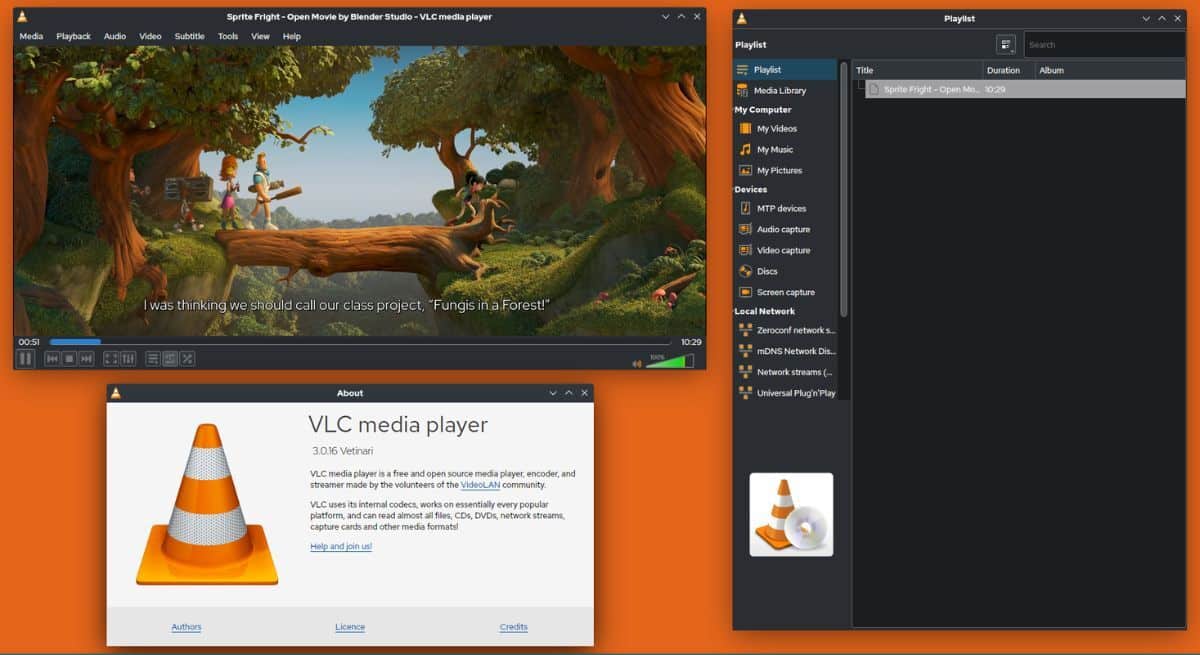
VLC är ett mycket känt program i Windows, dess huvudsakliga funktion är att spela upp video. Om du är en Windows- eller Android-användare är det ganska troligt att du använder (eller åtminstone har använt) denna programvara. VLC utmärker sig dock för att ha mycket mer avancerade tilläggsfunktioner, inklusive konvertera videoformat.
Här är stegen du behöver följa för att konvertera MP4 till MP3 på VLC:
- Öppna VLC Media Player.
- Gå till Medium> Konvertera.
- På fliken Arkiv Klicka på Tillsätt och välj den eller de filer du vill konvertera till MP3.
- Välj nu Konvertera / spara.
- Välj i det nya popup-fönstret som kommer att ha dykt upp Ljud - MP3 som Profil.
- Klicka på Bläddra för att välja målmapp för filerna som ska skapas.
- Slutligen, klicka på start för att omvandlingen ska börja.
Och redo! Med detta har du konverterat en MP4-fil till MP3. Du kommer att kunna hitta den resulterande ljudfilen i mappen du hade valt som ljudkatalog. destination.
Movavi Video Converter
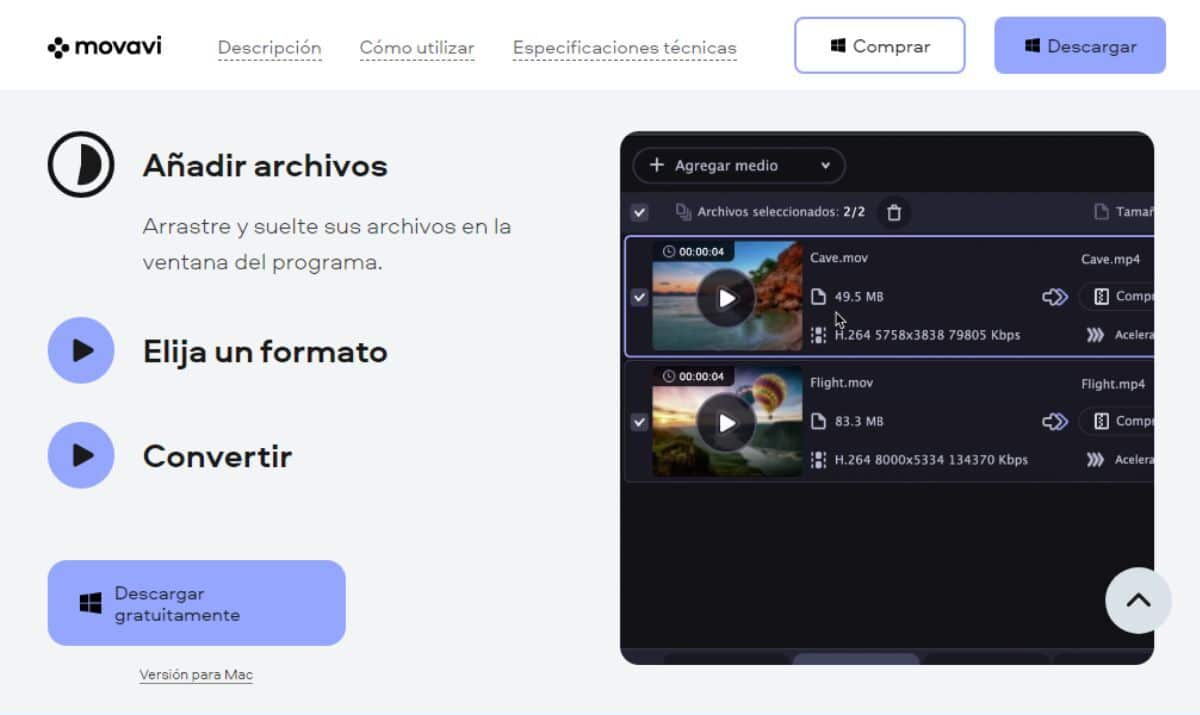
Videokonverterare är ett specialiserat Movavi-program för att konvertera videor till andra format, inklusive MP3-ljudformatet. Den är tillgänglig för både Windows och Mac, och den är gratis, även om den har en betalversion som erbjuder dig mer avancerade funktioner. Med Video Converter kan du också lägga till undertexter till videor och klippa och slå samman klipp.
Movavi-programmet är mycket lätt att använda; dess gränssnitt och funktion är som för alla andra omvandlare. Gränssnittet välkomnar dig med en meny till Lägg till videor. Efter att ha valt filerna som ska konverteras kommer du att kunna välja utdataformat och på några minuter har du dina MP3-ljudfiler redo.
Program för att konvertera MP4 till MP3
Filmora (och andra videoredigerare)
Det finns 2 applikationer som vi rekommenderar för att konvertera MP4-videor till MP3-ljud. Den första är den berömda Filmora-videoredigeraren (även om vilken annan videoredigerare som helst fungerar).
Vi kommer inte att gå in så mycket i detalj om hur man använder den här appen för att konvertera dessa filer, men vad du behöver göra är att öppna en MP4-video som om du skulle redigera den och sedan exportera den o spara det i form av MP3-ljud utan att göra någon redigering.
Som du kan se, även om det inte är deras huvudfunktion, kan dessa program hjälpa dig att konvertera filer från ett format till ett annat. Så om du har installerat Filmora eller någon annan videoredigeringsprogramvara, fånga det.
MP4 till MP3 Converter
Om det du letar efter är en specialiserad app för att konvertera olika videoformat till MP3, då är denna applikation vad du behöver. Det är bara 13 MB och det är gratis.
Det låter dig också förhandsgranska videorna och redigera dem innan du konverterar dem och det bästa är att med den här appen kan du konvertera upp till 15 videor samtidigt.